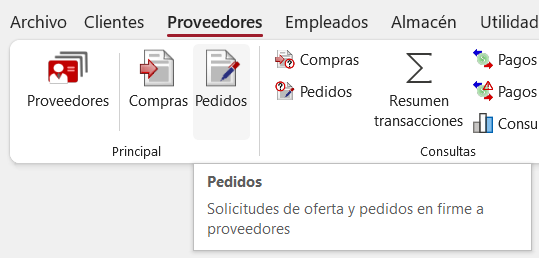Empleados¶
Finalidad¶
Sirve para registrar los datos generales de cada empleado: Nombre, domicilio, teléfonos, precios vigentes de cada hora de trabajo, datos laborales, etc.

Procedimientos¶
Para los procedimientos generales (añadir, modificar, eliminar un registro, etc.), vea, por favor, lo explicado al tratar este aspecto para los clientes.
Descripción de los controles¶
ID Empleado: Dato obligatorio. Es el código del trabajador y es un valor (alfanumérico de 10 caracteres) que identifica a cada empleado de forma única. No puede haber dos empleados con el mismo ID Empleado.
Apellidos: Dato obligatorio. Apellidos del empleado.
Nombre: Nombre del empleado.
Usuario: Para asociar el empleado con un usuario de acceso a la aplicación. Útil, por ejemplo, en WinPYME TPV, al permitir asignar cada venta al empleado que la ha registrado en el terminal TPV.
Datos personales:¶
Nacionalidad: La nacionalidad del cliente. WinPYME verifica el dato de CIF y número de cuenta bancaria en función del valor de este campo.
CIF: Tipo de documento y el número de documento en sí. Es el Código de Identificación Fiscal del empleado. La denominación de este valor es configurable.
Nº S.S.: Número de afiliación a la Seguridad Social del empleado.
Fecha Nacimiento: Fecha de nacimiento del empleado.
Sexo: El sexo del empleado. Puede ser útil para emitir cartas personalizadas en las que se distinga el género del destinatario.
Lugar Nacimiento: Lugar de nacimiento del empleado.
Datos de contacto:¶
Dirección: Dirección postal (calle, nº, piso, etc.) del empleado.
Cód. Postal: Código Postal del domicilio del empleado.
Localidad: Localidad donde reside el empleado.
Provincia: Se refiere a la provincia o región donde reside el empleado Inicialmente es insertado por WinPYME en función del código postal, si encuentra alguna correspondencia en la tabla de Provincias.
Teléfono: Número/s de teléfono del empleado.
Móvil: Número/s de teléfono del empleado.
Correo electrónico: Dirección de correo electrónico 1 del empleado.
Datos laborales:¶
Fecha alta: La fecha en la que damos de alta al empleado. De forma predeterminada, se inserta la del sistema.
Num. contrato: El número del libro de matrícula o cualquier otro valor con que lo quiera sustituir. Es simplemente un dato informativo.
Tipo contrato: A efectos informativos, el tipo de contrato hecho para el trabajador.
Puesto: Cargo o categoría que desempeña el empleado en la Empresa.
Fecha contratación: La fecha que empezó a trabajar en la empresa.
Fecha fin contrato: La fecha en que finaliza el contrato de trabajo, si es que existe.
Aviso: Con cuántos días a la finalización del contrato quiere que le avise el programa. Este aviso saltará al iniciar la aplicación si así lo determina en la configuración. En cualquier caso, Vd. puede acceder a un listado de trabajadores a los que les va a finalizar el contrato a través de la consulta “Fin de contratos”.
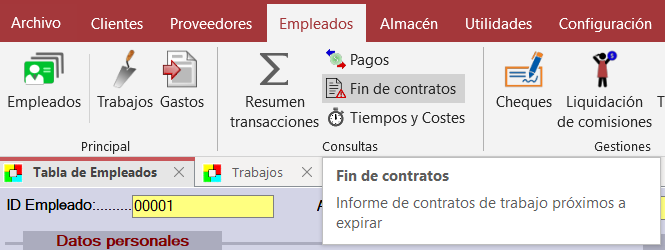
Datos económicos:¶
Precios costo/hora 2: Precio que le cuesta a usted cada hora de trabajo del empleado. Se utiliza para calcular el costo de mano de obra en el formulario de trabajos y en la gestión de trabajos en base al empleado.
Precios facturación/hora 3: Precio que factura a sus clientes por cada hora de trabajo del empleado.
Divisa: Divisa utilizada en la valoración del Precio/hora.
Comisión: La comisión a abonar al empleado por las ventas realizadas.
Suma de anticipos: Muestra el saldo actual de anticipos que mantiene el empleado con la empresa. Haga clic en el botón situado a su derecha para abrir el formulario Anticipos donde añadir o restar anticipos.
Contabilidad: El número de subcuenta 4 a la que irán los apuntes de gastos de este empleado.
Forma de pago: Es la forma de pago predeterminada del empleado. Es la que inicialmente se usará al registrar un documento de gastos al empleado en cuestión. No obstante, podrá modificarse para cada documento en particular.
Días de pago: Los días por defecto a utilizar para realizar los pagos. Puede utilizar cualquier valor numérico y la coma (para separar varias fechas) o el guión (para indicar un rango de fechas). Por ejemplo: 10,20,25-30. Esto indicaría que son días a utilizar como válidos para insertar una fecha de vencimiento el 10, el 20 y del 25 al 30.
Cuenta Banco: El número de cuenta bancaria del empleado.
Banco: El nombre del banco del empleado.
Otros datos:¶
Foto: Ruta completa en la que se encuentra el archivo de la foto del empleado.
Campos libres: Son campos de libre disposición para añadir algún dato que no se recoja en los campos indicados
Comentarios: Para indicar cualquier observación que desee hacer para cada empleado.
Otras acciones¶
Desde el botón Otras acciones de la cinta de opciones o de la barra de botones del formulario puede resetear la contraseña que el empleado ha olvidado en WinPYME TT Pocket para que pueda crear una nueva.
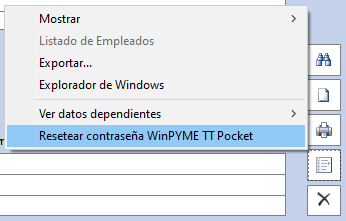
También tiene acceso directo a una serie de consultas sobre el empleado que está visualizando.
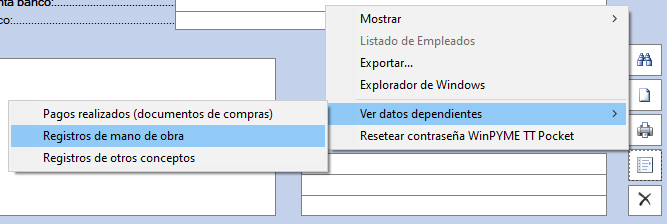
Así, podría consultar, por ejemplo, los documentos de gastos emitidos para el empleado, los tiempos de trabajo o los registros para un trabajo de otros conceptos relacionados con el empleado que está en pantalla en ese momento, con posibilidad de señalar los filtros que desee, según los campos de que disponga en la consulta.
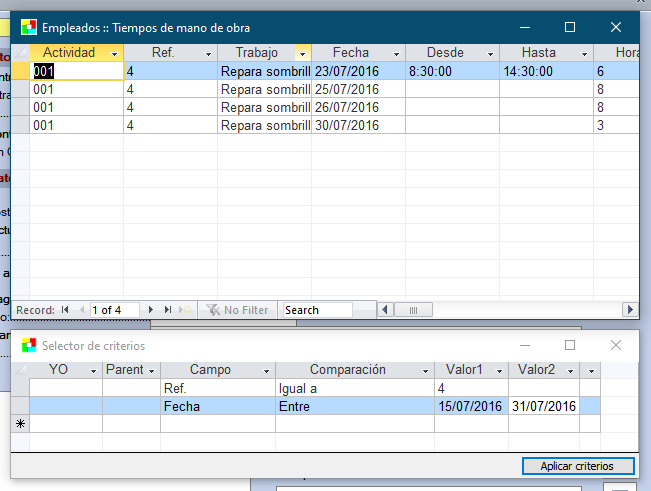
Imprimir ficha¶

Haciendo clic en el botón “Imprimir ficha” del grupo “Tabla de empleados” de la pestaña Empleados de la cinta de opciones o en el botón «Imprimir» de la barra de botones del formulario se abrirá el cuadro de diálogo en el que podrá seleccionar las opciones deseadas para la impresión de la ficha del trabajador. Puede imprimir los datos generales, incidencias, lista de gastos y los tiempos y otros conceptos relativos a los trabajos realizados. El orden en que se mostrarán los registros de incidencias, gastos y trabajos será el que tengan en el formulario. Puede establecer ciertas opciones de filtro para no incluir todos los registros. Así, por ejemplo, si establece un proyecto como filtro, sólo se mostrarán aquellos registros de pagos y de tiempos de trabajo que se hayan asignado a ese proyecto.
Dispone de dos modelos de informe que puede configurar. La configuración afecta a las opciones de presentación del listado de tiempos de trabajo. A la configuración de los informes se accede pinchando el botón que hay a continuación del selector de modelo. El sistema es idéntico al explicado al hablar del diseño de documentos, pero no debe confundirse el diseño de la parte de tiempos de trabajo de este informe con el diseño del informe de trabajos; este último presenta el detalle completo de un trabajo mientras que el anterior informa sobre los tiempos de trabajo de un empleado.
Registro de sucesos¶
Desde la cinta de opciones y desde el botón «Otras acciones» se accede al registro de sucesos relativos al empleado seleccionado.
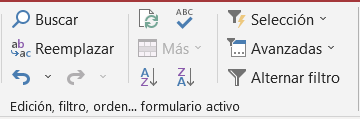
Se dispone de los siguientes campos:
Suceso: Breve descripción del hecho a registrar.
Día desde/Hora desde: Fecha y hora de comienzo del suceso a registrar.
Día hasta/Hora hasta: Fecha y hora de fin del suceso a registrar.
Tiempo: Automático. Se calcula a partir de los datos de fechas y horas de comienzo y finalización
Comentarios: Para indicar cualquier observación.
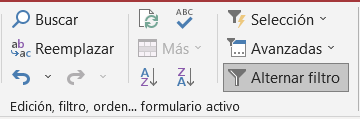
- 1
En el caso de disponer de más de una dirección de correo electrónico, puede ponerlas separadas por punto y coma (;) con el fin de que al abrir su cliente de correo predeterminado procese correctamente todas las direcciones.
- 2
Estos valores se utilizan directamente para calcular los costes de los tiempos de trabajo del empleado en cuestión. Si no se indica nada en los precios de costo de Horas Extras Festivas o Nocturnas, se considerará como precio el fijado en el campo Horas Extras Normales.
- 3
Los precios de facturación de la ficha del empleado tiene un uso diferente al precio de costo ya que los de facturación, con el fin de flexibilizar al máximo la gestión, se utilizan como valores predeterminados: Al fijar los tiempos de trabajo de un empleado en la ficha de un trabajo o directamente en gestión de trabajos desde el empleado, WinPYME inserta automáticamente el precio de facturación fijado aquí en función del tipo de hora seleccionada, pero usted dispone de la posibilidad de cambiarlo para un registro concreto.
- 4
No es un dato obligatorio. Si aquí no se indica nada, en el traspaso a contabilidad se considerará el valor introducido en el campo ID Empleado. Por otra parte, WinPYME no hace verificación alguna con respecto al dato aquí introducido por lo que es responsabilidad del usuario que la subcuenta se atenga a las normas vigentes del Plan General Contable.